
Comprendre le chiffrement BitLocker par défaut de Windows 11
Avec le déploiement de Windows 11 version 24H2, Microsoft a introduit le chiffrement automatique de tous les lecteurs lors de la configuration d’un nouvel ordinateur. Auparavant, BitLocker, une fonctionnalité de sécurité robuste, était réservé aux éditions Professionnelles. Désormais, même les utilisateurs de l’édition Familiale bénéficieront de ce chiffrement. Cependant, le point controversé est que Microsoft ne propose pas la possibilité de désactiver cette mesure de sécurité. Par conséquent, de nombreux utilisateurs de Windows 11 ignorent que leurs lecteurs sont chiffrés, ce qui entraîne de nombreux cas d’inaccessibilité des données et de frustration.
À quoi s’attendre lors de la configuration et de la connexion initiale
Pour les personnes installant une nouvelle copie de Windows 11 version 24H2 ou 25H2 sans modifications, il est important de noter que la connexion avec un compte Microsoft lors de l’installation initiale, voire ultérieurement, déclenchera le chiffrement automatique du lecteur. Cette évolution pourrait surprendre les anciens utilisateurs de Windows 10, notamment lors du transfert de lecteurs entre différents PC. Heureusement, il existe des méthodes pour annuler ce chiffrement. Ce guide vous guidera pas à pas dans la désactivation de BitLocker sous Windows 11.
Identification des lecteurs chiffrés par BitLocker
Pour déterminer si votre lecteur est protégé par BitLocker, suivez ces étapes :
- Ouvrez l’Explorateur de fichiers. Si une petite icône de cadenas apparaît à côté de l’icône du lecteur, cela indique que le lecteur est chiffré.
- Si le lecteur est verrouillé, vous devrez fournir la clé de récupération BitLocker pour accéder à son contenu. Si le lecteur est déverrouillé, vous pouvez y accéder sans saisir de clé.

Étapes pour désactiver le chiffrement BitLocker
Suivez ces étapes pour supprimer BitLocker de votre lecteur :
- Faites un clic droit sur le lecteur dans l’Explorateur de fichiers et sélectionnez « Gérer BitLocker ». Vous serez alors redirigé vers le Panneau de configuration, où vous trouverez la liste complète des lecteurs et leurs paramètres BitLocker.
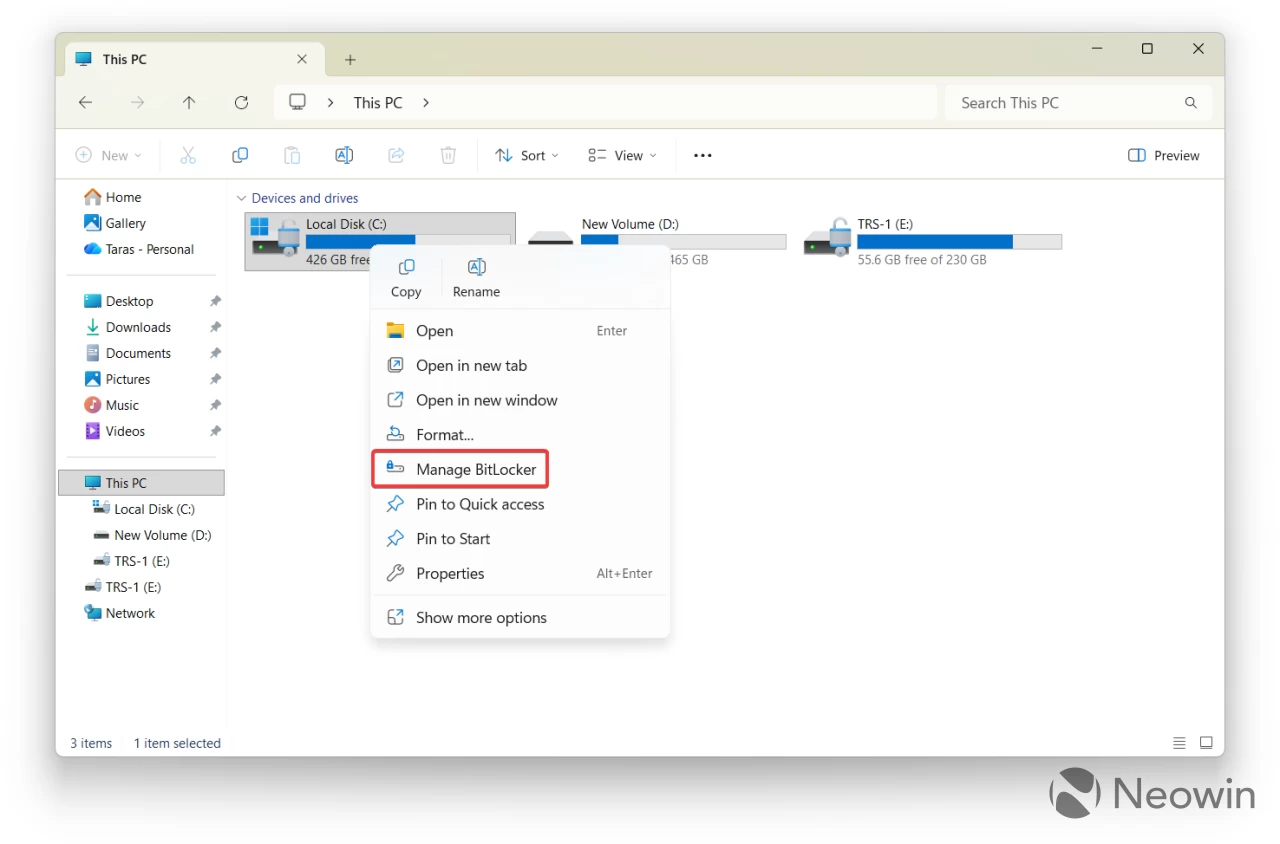
- Localisez le lecteur à déchiffrer et cliquez sur « Désactiver BitLocker ». Si le lecteur est actuellement verrouillé, Windows 11 vous demandera de saisir la clé de récupération BitLocker. Si la clé est liée à votre compte Microsoft, elle se déverrouillera automatiquement ; sinon, vous devrez la saisir manuellement.
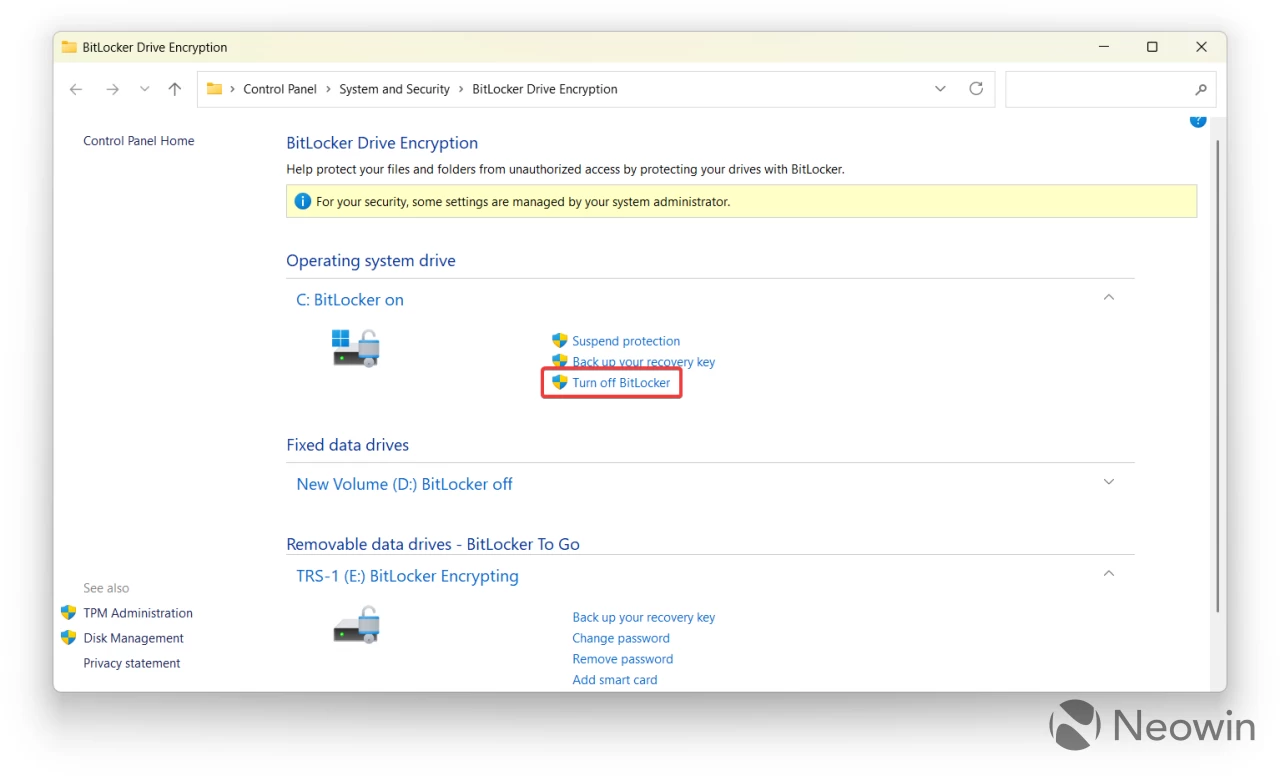
- Confirmez l’action en cliquant sur « Désactiver BitLocker » dans la boîte de dialogue d’avertissement qui s’affiche. Selon la taille du disque, la quantité de données stockées et les capacités de votre processeur, ce déchiffrement peut prendre un certain temps. Vous pouvez continuer à utiliser votre ordinateur pendant cette opération ; il suffit de le laisser allumé.
Ces étapes simples désactiveront efficacement le cryptage BitLocker sur Windows 11.
Empêcher le chiffrement automatique du lecteur sur les installations propres
Si vous prévoyez une nouvelle installation de Windows 11 et souhaitez contourner le chiffrement automatique du lecteur, suivez ces étapes pour créer un lecteur d’installation USB avec BitLocker désactivé à l’aide de Rufus :
- Téléchargez Rufus depuis son site officiel.
- Téléchargez l’ISO Windows 11 depuis le site de Microsoft.
- Exécutez Rufus, sélectionnez votre clé USB et choisissez l’ISO téléchargée. Conservez les autres paramètres.
- Cliquez sur Démarrer. Dans la boîte de dialogue qui s’affiche, cochez l’option Désactiver le chiffrement automatique du lecteur BitLocker et cliquez sur OK.

- Laissez Rufus créer votre support d’installation de Windows 11. Une fois terminé, utilisez-le pour effectuer une nouvelle installation de Windows 11 comme d’habitude.
Après avoir suivi ces étapes, vous disposerez d’une version fraîchement installée de Windows 11 sans l’encombrement du cryptage BitLocker.




Laisser un commentaire